Errore Windows 0xc1900104: come risolvere
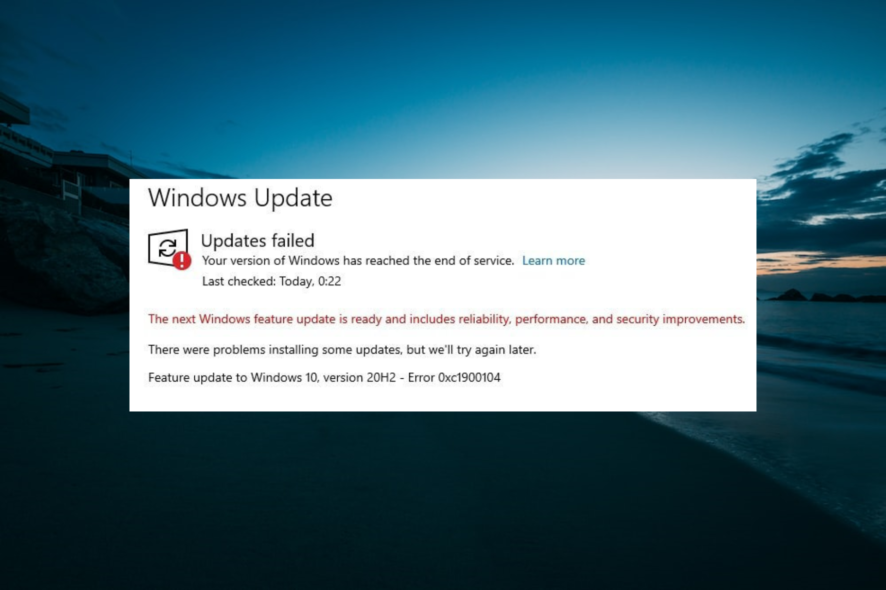
Importante: prima di qualsiasi operazione che modifichi driver, partizioni o BIOS, esegui un backup dei tuoi file importanti. Se non ti senti a tuo agio con questi passaggi, chiedi aiuto a un tecnico o all’amministratore IT.
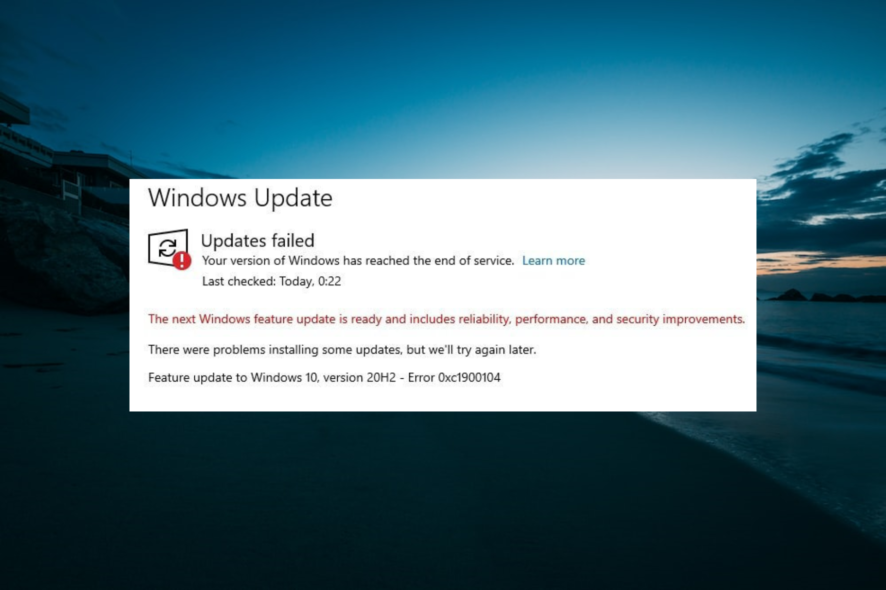
Che cos’è l’errore 0xc1900104?
L’errore 0xc1900104 è un codice di Windows Update che indica che il processo di aggiornamento non è riuscito. Le cause comuni includono problemi con il driver del dispositivo audio Conexant e spazio insufficiente nella partizione riservata al sistema. In pratica, Windows non riesce a completare l’installazione dell’aggiornamento perché un componente o una risorsa necessaria non è disponibile.
Definizione rapida: Conexant — è un produttore di chipset audio e relativi driver spesso preinstallati sui PC OEM.
Come risolvere l’errore 0xc1900104
Di seguito le soluzioni ordinate da quelle più rapide a quelle più invasive. Prova ogni passaggio e verifica se l’aggiornamento procede, quindi passa al successivo solo se necessario.
1) Disinstallare il dispositivo audio Conexant
Premi il tasto Windows + X e seleziona Gestione dispositivi.
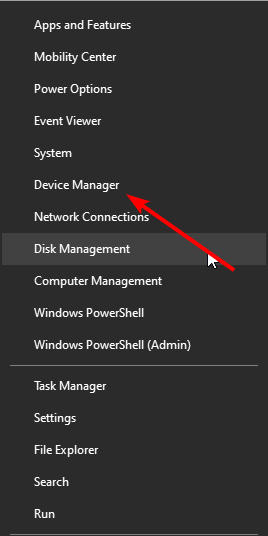
Espandi la voce Controller audio, video e giochi.
Individua il dispositivo Conexant (o voci simili audio OEM).
Fai clic destro sul dispositivo e scegli Disabilita dispositivo.
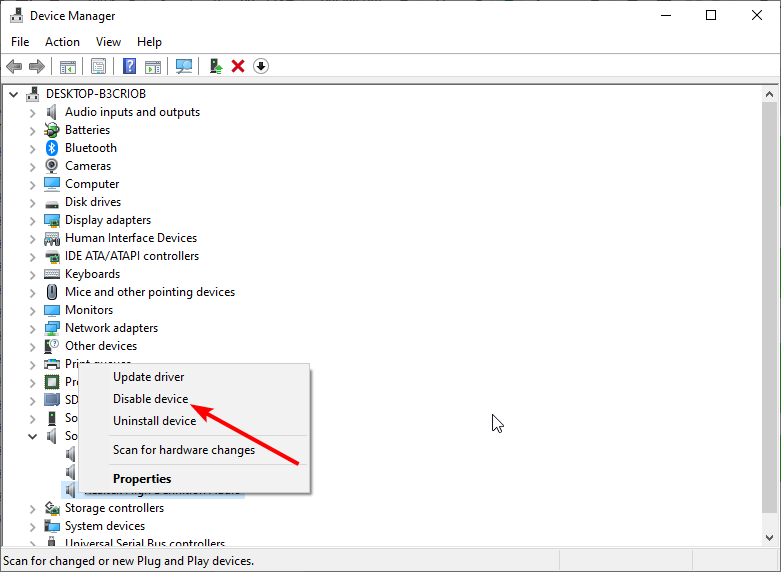
Conferma con Sì quando richiesto.
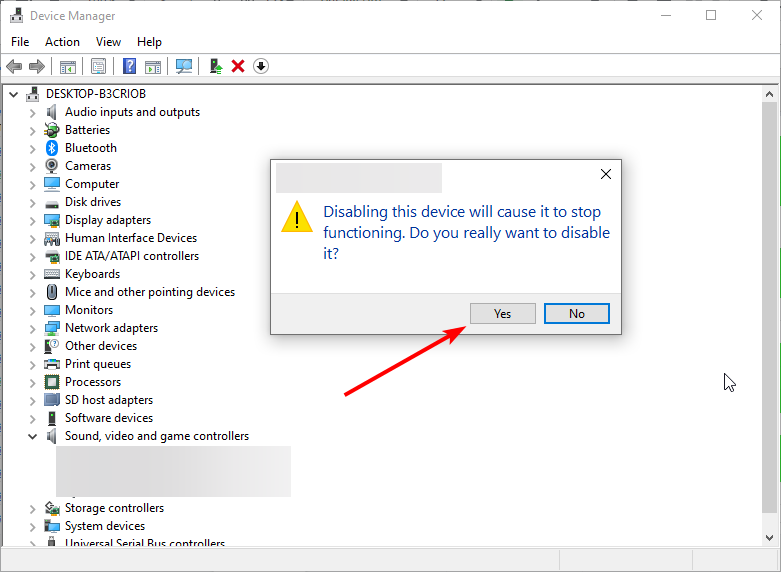
Riapri la voce, fai clic destro e seleziona Disinstalla dispositivo.
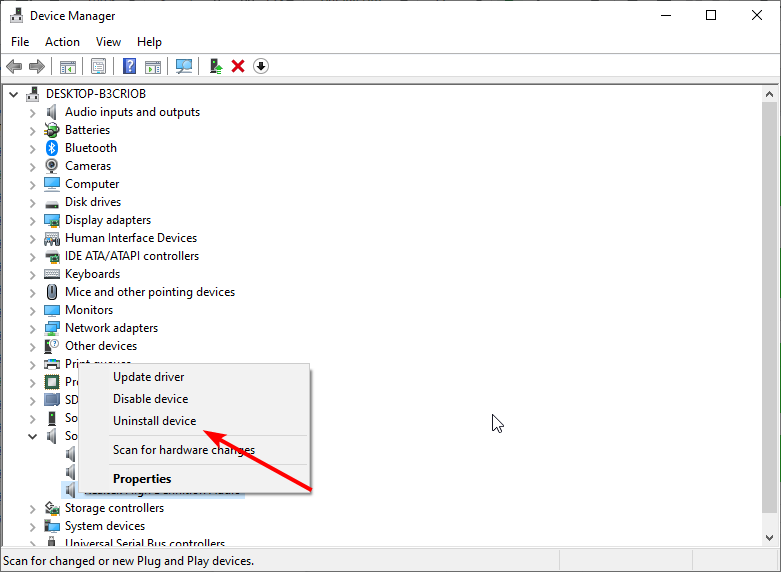
Se disponibile, seleziona la casella Elimina il software del driver per questo dispositivo e poi clicca Disinstalla.
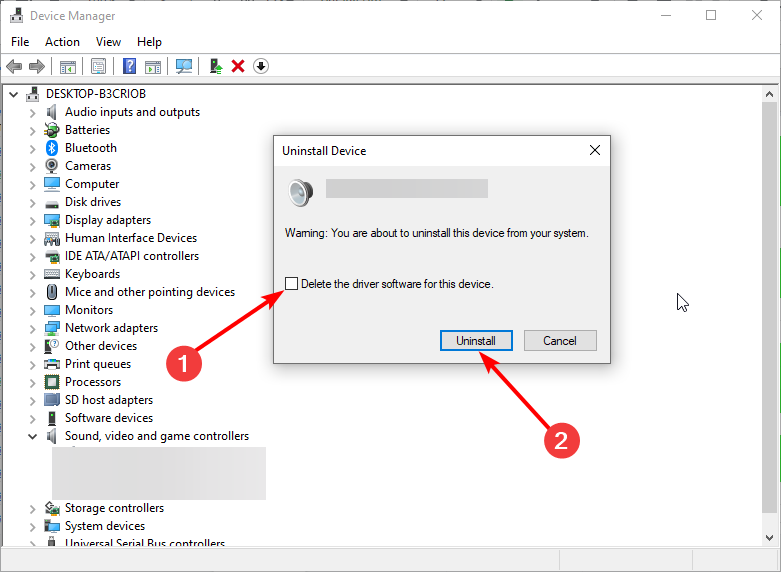
Spiegazione: molti utenti hanno riscontrato che Conexant blocca il processo di aggiornamento. Rimuovendo il dispositivo e il driver temporaneamente, l’update può completarsi. In seguito Windows Update potrebbe reinstallare un driver aggiornato.
Nota: se non trovi un dispositivo Conexant, passa al passo successivo.
2) Eseguire lo strumento di risoluzione dei problemi di Windows Update
Premi Windows + I per aprire l’app Impostazioni.
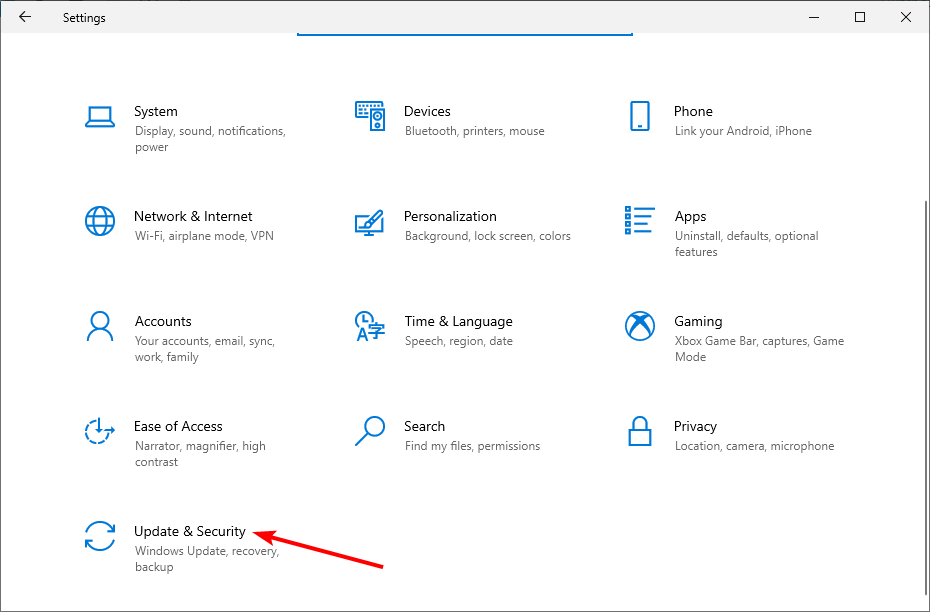
Vai su Aggiornamento e sicurezza > Risoluzione dei problemi > Strumenti di risoluzione aggiuntivi.
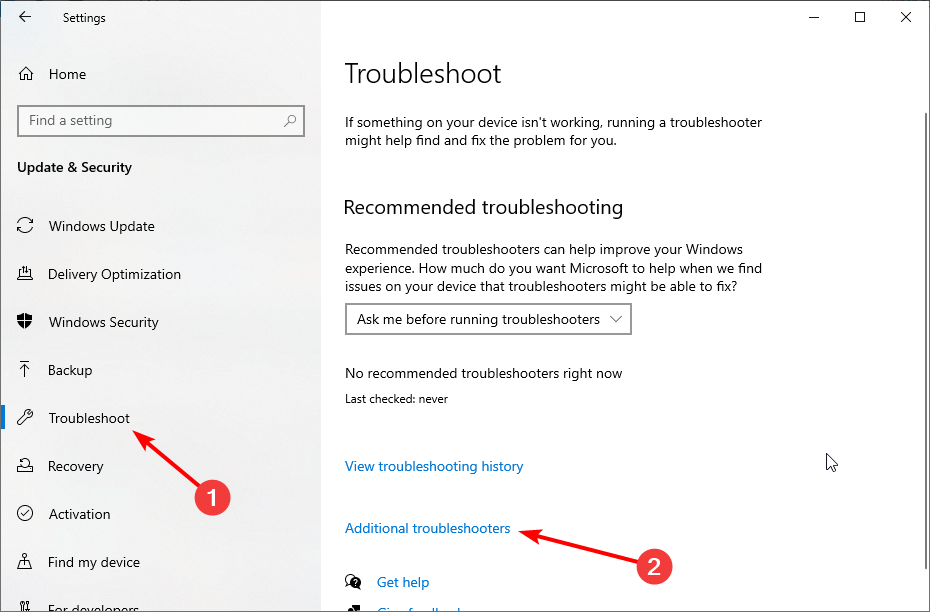
Seleziona Windows Update e clicca Esegui lo strumento di risoluzione dei problemi.
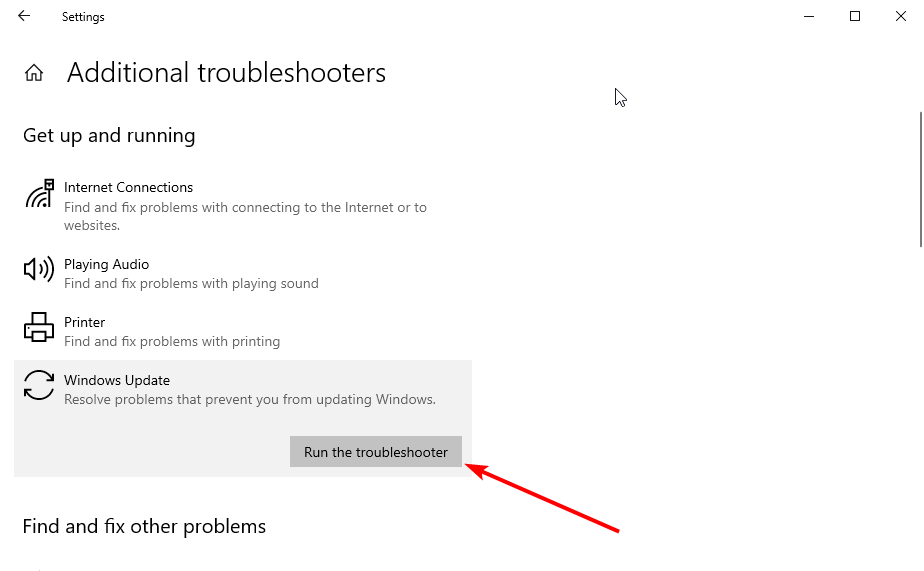
Questo strumento controlla automaticamente servizi e file corrotti legati a Windows Update e propone correzioni standard. È una soluzione non invasiva e va sempre eseguita prima delle operazioni più rischiose.
3) Aggiornare il BIOS
Il BIOS/UEFI gestisce l’avvio e l’interazione base dell’hardware. Un BIOS obsoleto può causare incompatibilità con driver o aggiornamenti recenti di Windows.
Procedura generale:
- Identifica il produttore e il modello del PC.
- Scarica il BIOS/UEFI aggiornato dal sito ufficiale del produttore.
- Segui la guida ufficiale per l’aggiornamento (procedura specifica per marca/modello).
Nota di sicurezza: l’aggiornamento del BIOS è un’operazione sensibile. Interrompere l’aggiornamento può rendere il PC non avviabile. Esegui l’aggiornamento solo se il produttore lo raccomanda o se le altre soluzioni non risolvono l’errore.
4) Estendere la partizione di sistema (System Reserved o partizione di sistema)
Sintomo: aggiornamento fallito per spazio insufficiente nella partizione riservata al sistema.
Soluzioni possibili:
- Liberare spazio: eliminare file temporanei, pulire cartelle di download o disinstallare app non necessarie.
- Usare un gestore partizioni di terze parti per ridurre una partizione adiacente ed estendere la partizione riservata.
Se non vuoi gestire manualmente le partizioni, scegli un tool affidabile di partizionamento. Segui le istruzioni del software e fai sempre un backup prima di modificare le partizioni.
Quando l’errore è legato allo spazio, estendere la partizione risolve la maggior parte dei casi.
5) Eseguire un aggiornamento in-place (con Media Creation Tool)
L’aggiornamento in-place reinstalla Windows mantenendo file e applicazioni. È una buona opzione quando gli altri metodi non funzionano.
Visita il sito ufficiale Microsoft e scarica il Media Creation Tool per la tua versione di Windows.
Avvia lo strumento e accetta i termini con Accetta.
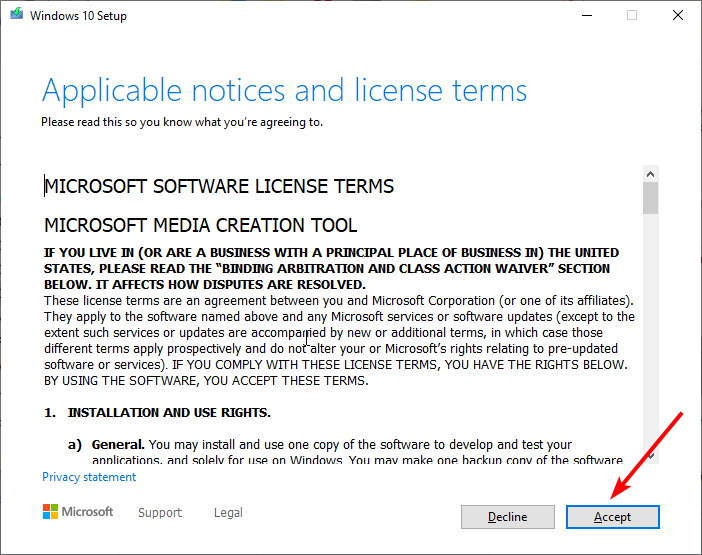
Seleziona Aggiorna ora questo PC nella pagina “Cosa vuoi fare” e clicca Avanti.
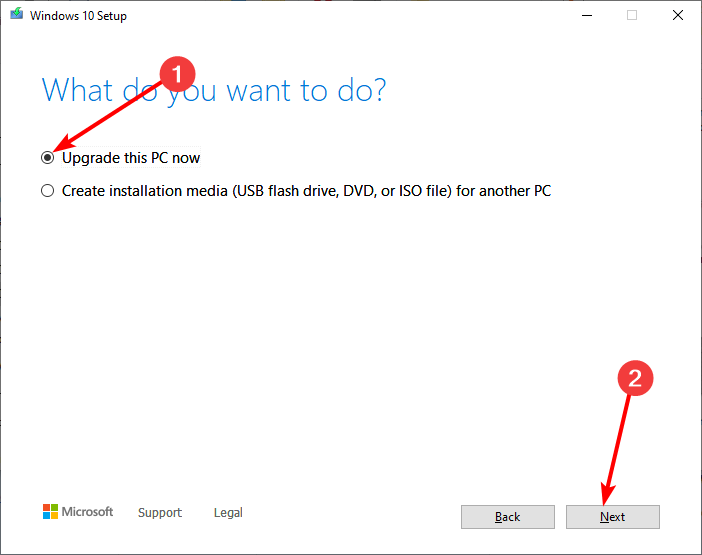
Segui le istruzioni a schermo per completare l’aggiornamento.
L’operazione forza l’installazione della versione più recente di Windows mantenendo i tuoi file. È una misura efficace quando l’update standard si blocca.
Approcci alternativi e quando questi metodi falliscono
- Ripristino sistema: se l’errore è recente, puoi provare a tornare a un punto di ripristino funzionante.
- Installazione pulita: l’ultima risorsa. Reinstallare Windows da zero risolve problemi software profondi ma cancella applicazioni (backup obbligatorio).
- Assistenza OEM: se il dispositivo è un laptop o un PC preassemblato, contatta il supporto del produttore.
Controesempi: se il problema è hardware (es. disco guasto), nessuna di queste procedure software risolverà l’errore. In tal caso, esegui diagnosi dell’hardware.
Mini-metodologia di risoluzione (4 passi)
- Identifica: raccogli log e segnali (Device Manager, Event Viewer).
- Isola: disabilita driver sospetti (Conexant), prova aggiornamento.
- Ripara: usa troubleshooter, aggiorna BIOS, correggi partizioni.
- Verifica: riavvia, esegui Windows Update, controlla che l’errore non ricompaia.
Checklist rapida (Utente / Amministratore IT)
| Ruolo | Azioni raccomandate |
|---|---|
| Utente | Disabilita Conexant, esegui troubleshooter, prova aggiornamento in-place |
| Amministratore IT | Verifica log eventi, controlla spazio partizioni, testa aggiornamento BIOS su unità test |
Piccolo albero decisionale
flowchart TD
A[Errore 0xc1900104] --> B{Con dispositivi Conexant?}
B -- Sì --> C[Disabilita e disinstalla Conexant]
B -- No --> D{Spazio partizione insuff.?}
D -- Sì --> E[Estendi partizione o libera spazio]
D -- No --> F[Esegui troubleshooter]
C --> F
E --> F
F --> G{Errore risolto?}
G -- Sì --> H[Fine]
G -- No --> I[Aggiorna BIOS o aggiornamento in-place]Rischi e mitigazioni
- Rischio: perdita di dati durante modifiche a partizioni o BIOS. Mitigazione: eseguire backup completi prima di procedere.
- Rischio: driver mancanti dopo rimozione. Mitigazione: salva il driver originale o scaricalo dal sito del produttore prima di rimuoverlo.
Glossario (1 linea ciascuno)
- Partizione riservata al sistema: piccola area disco usata da Windows per l’avvio e file critici.
- Media Creation Tool: strumento Microsoft per aggiornare o creare supporti di installazione di Windows.
- BIOS/UEFI: firmware di basso livello che inizializza hardware all’avvio.
Domande frequenti (FAQ)
Perché il dispositivo Conexant causa l’errore?
Alcuni driver Conexant possono entrare in conflitto con il processo di aggiornamento. Disabilitarli o rimuoverli consente all’update di procedere.
Perdo i miei file disinstallando il driver Conexant o eseguendo un aggiornamento in-place?
No, la disinstallazione del driver non cancella i tuoi documenti. L’aggiornamento in-place mantiene file e applicazioni. Comunque, fai sempre backup preventivi.
Posso reinstallare il driver Conexant dopo l’aggiornamento?
Sì. Dopo l’aggiornamento Windows Update di solito installa un driver aggiornato. In caso contrario, scarica il driver dal sito del produttore.
Riepilogo
- Gli errori 0xc1900104 sono spesso risolvibili con la rimozione temporanea del driver Conexant o con la gestione dello spazio di partizione.
- Procedi dal meno invasivo (troubleshooter, disabilitare driver) al più invasivo (aggiornamento BIOS, in-place).
- Esegui sempre un backup prima di modifiche importanti.
Se hai risolto il problema con uno dei passaggi sopra, condividi quale metodo ha funzionato nei commenti. Se sei un amministratore e hai ulteriori consigli, indicaci eventuali strumenti enterprise utili.



